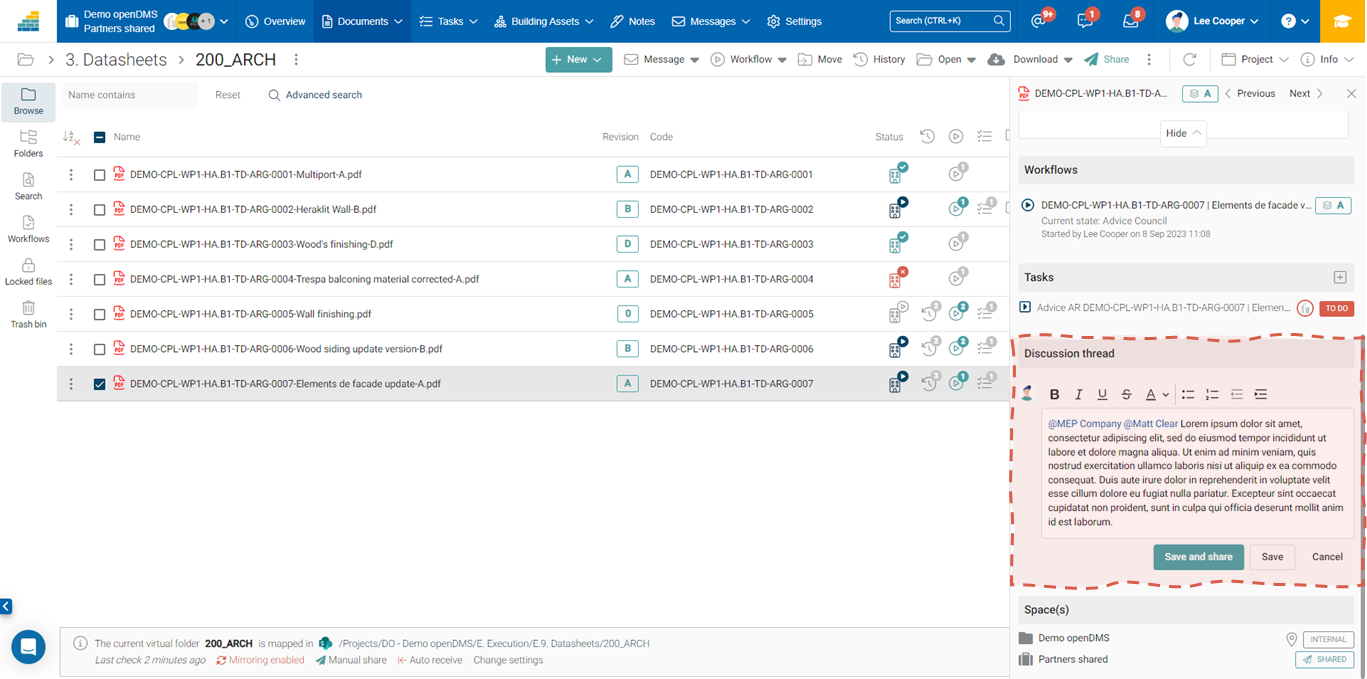- Impression
- SombreClair
- PDF
Gérer des documents
Dans cet article, nous allons apprendre à consulter et gérer des documents dans l'espace de travail.
Parcourir les dossiers
Accédez tout d'abord à l'espace de travail souhaité.
- Dans l'espace de travail, cliquez sur le menu Documents > Parcourir
- Cliquez sur le nom du dossier pour l'ouvrir. Ou sélectionnez le pour obtenir plus d'information dans le tiroir d'informations.
- Le fil d'ariane vous permet de naviguer dans la hierarchie
- Ou utilisez la vue Dossiers pour consulter l'arbre de navigation
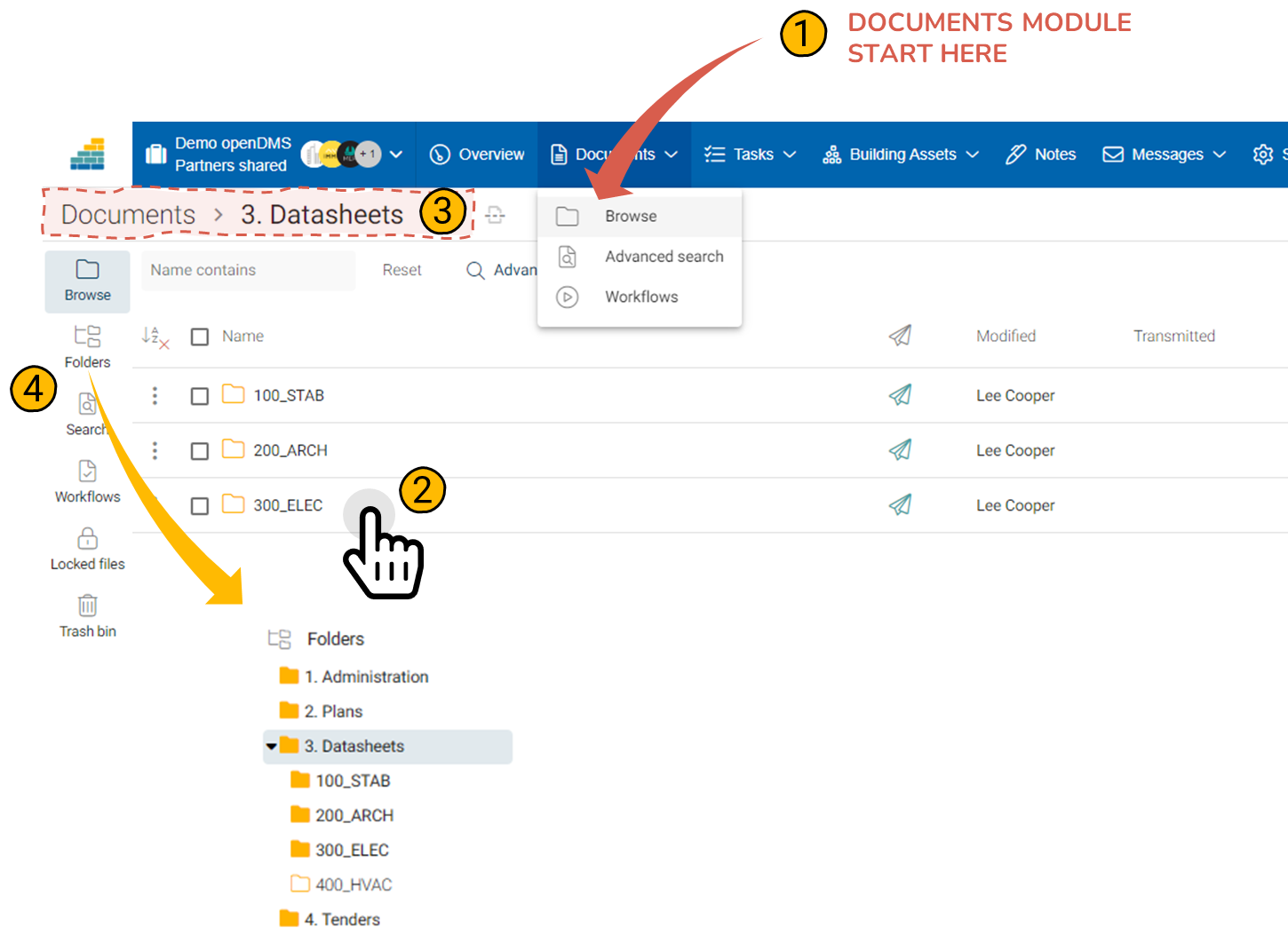
Naviguer, visualiser, télécharger, ouvrir, ...
A partir de l'espace de travail :
- Cliquez sur le menu Documents
- Cliquez sur le nom du document, ou double-cliquez sur la ligne pour visionner le document
- Sélectionnez le document et utilisez la barre d'outil pour ouvrir, télécharger, déplacer, renommer, ...
- Lorsque le document est sélectionné, le tiroir vous fournit des informations complémentaires sur le document
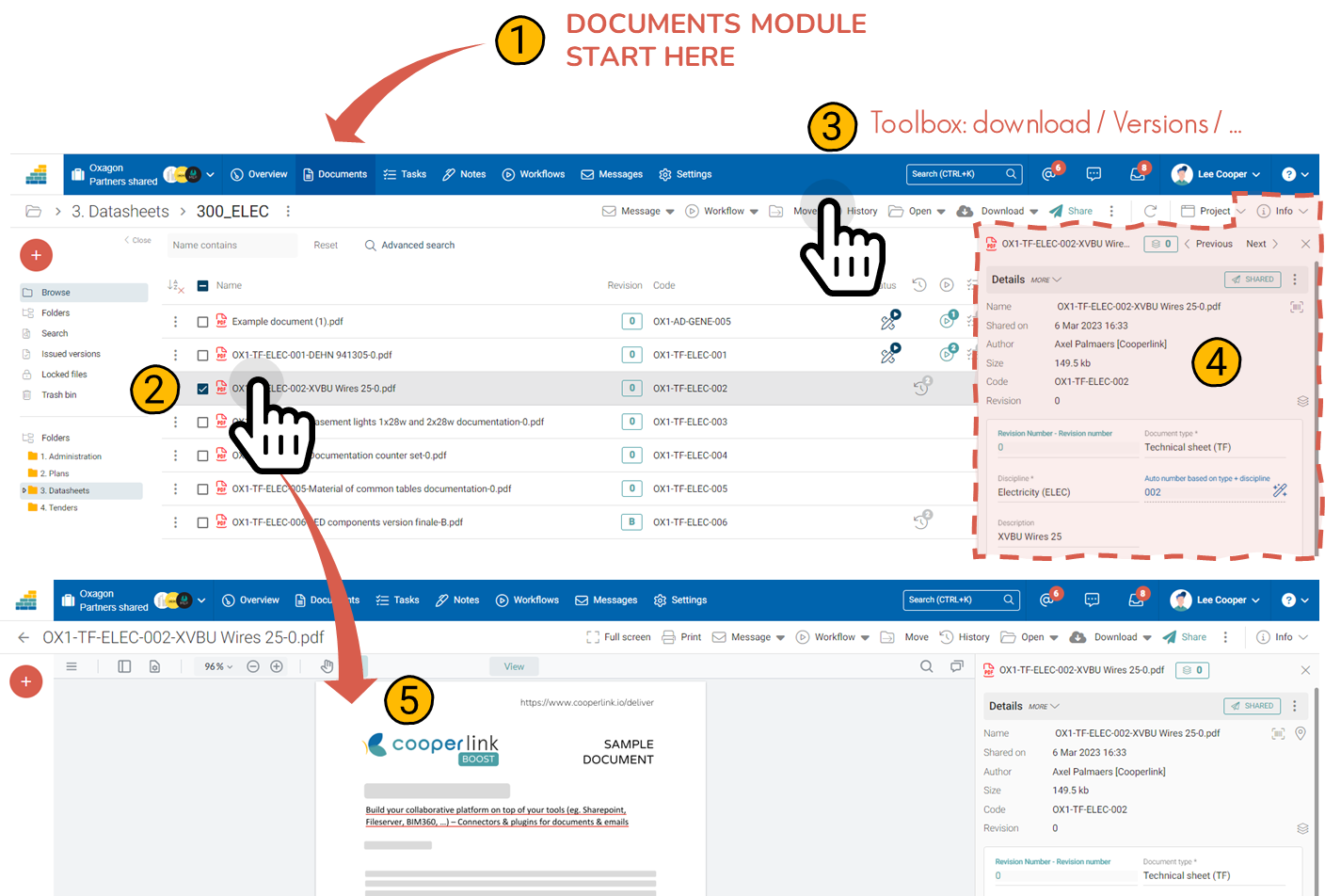
Editer des métadonnées d'un document existant, ajouter une tâche
Sélectionnez un document à l'aide de la case à cocher :
- Encodez les métadonnées du document existant dans le tiroir d'information
- Utilisez le tiroir d'information pour visualiser et ajouter des tâches liées
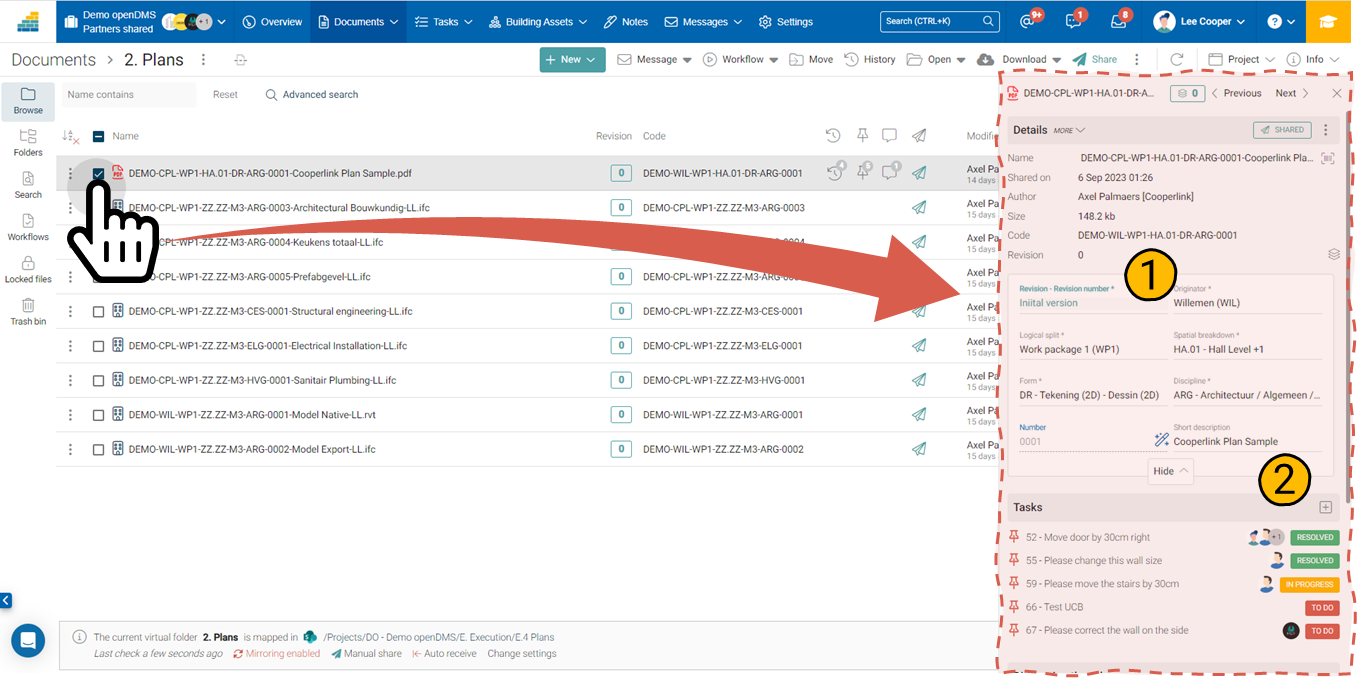
Versions
Pour accéder aux versions du document, utilisez l'historique des versions disponible dans la barre d'outil, ou cliquez sur l'indicateur correspondant.
Cooperlink distingue :
- Les révisions, gérées à travers un indice (p.ex. 0, A, B, C...) et définies par les utilisateurs
- Les versions, qui correspondent à chaque partage de modifications du contenu d'un document
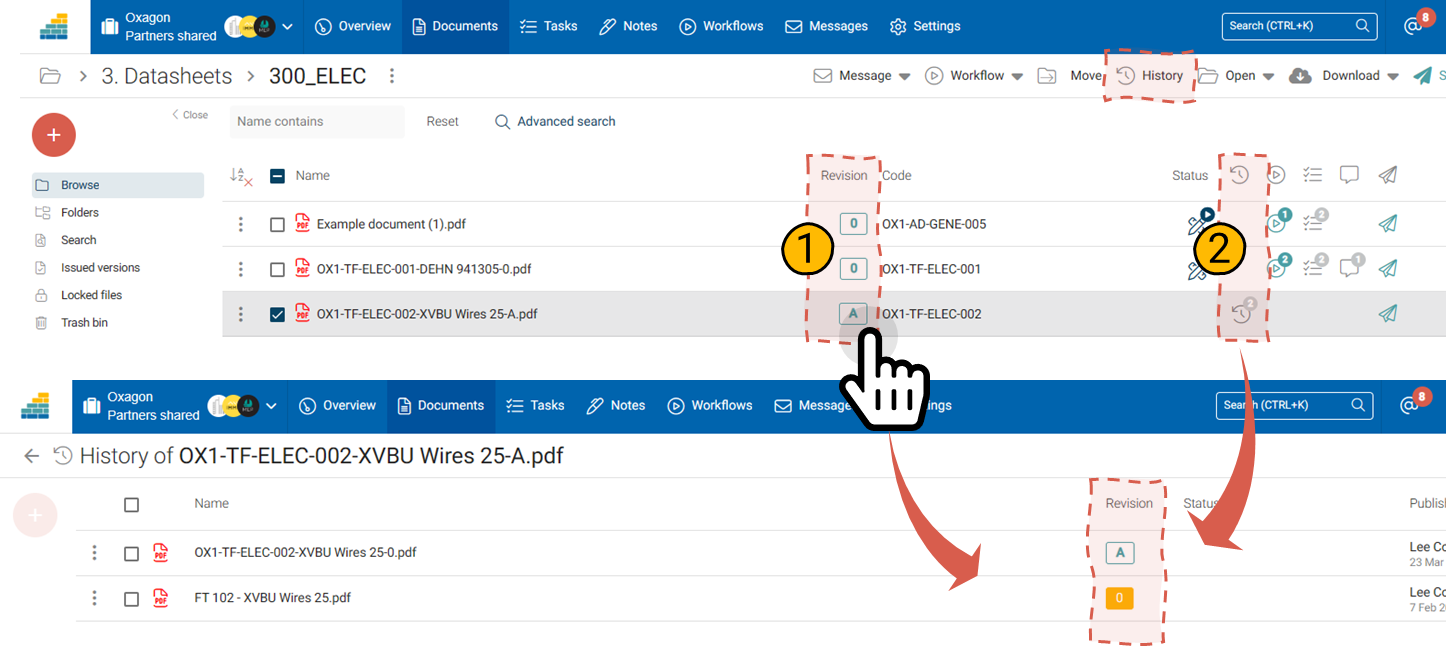
Ajouter un commentaire
Sélectionnez un document. A l'aide du tiroir d'information, éditez votre commentaire. Appuyez ensuite sur :
- Sauvegarder et partager : votre tâche sera visible par tous les membres de l'espace de travail
- Sauvegarder : votre tâche ne sera disponible que pour les membres internes de votre organisation
Utilisez le caractère @ pour identifier un collègue ou un partenaire afin de le notifier.